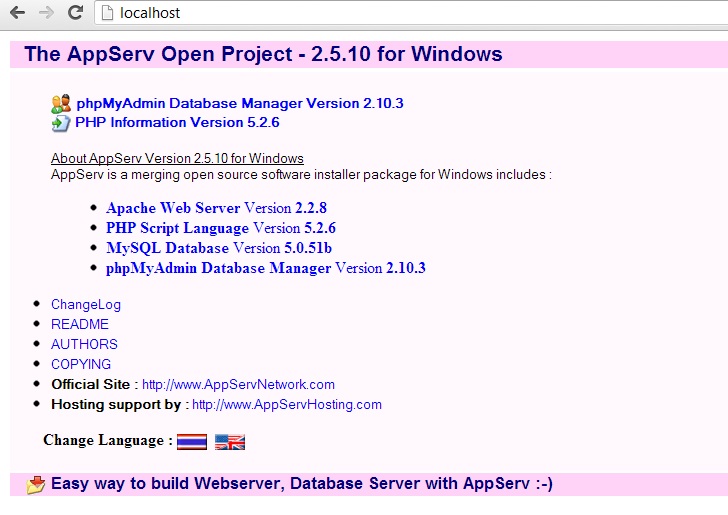1.
Masuk ke administrator joomla, setelah berhasil login maka akan tampil menu control panel joomla.
2. Melakukan install modul virtuemart yang telah anda download sebelumnya, jika belum mendownload silahkan download terlebih dahulu dan setelah berhasil di download sekarang proses install joomla, yakni dengan cara klik menu Extensions >> Install/Uninstall, lalu klik tombol Browse/Telusuri file mod_virtuemart.zip, lalu akhiri dengan klik tombol Upload File & Install, kemudian tunggu sampai muncul pesan "install Component Success"
3. Selanjutnya adalah melakukan instalasi modul keranjang belanja virtuemart yang telah di download. caranya, klik menu Extensions >> Install/Uninstall, kemudian Browse/Telusuri file mod_virtuemart_cart.zip, kemudian klik tombol Upload File & Install, tunggu sejenak hingga ada pesan install module success.
4. Untuk langkah selanjutnya adalah menginstall komponen virtuemart, klik Menu Extensions >> Install/Uninstall, kemudian Browse/Telusuri file com_virtuemart.zip, lanjutkan dengan klik tombol Upload File & Install, maka akan mucul pesan install Component Success dan akhiri dengan Install Sample Data.
5. Setelah proses instalasi selesai, maka anda dapat melihat admin panel kusus untuk virtuemart.
Untuk mengaksesnya secara manual adalah dengan masuk ke admin panel joomla (http://localhost/sibaru1/administrator )
lalu menu yang harus dipilih adalah Components - VirtueMart.
Tampilan admin panel untuk virtuemart akan tampak seperti ini:
6. Hal pertama yang harus dilakukan adalah mengubah setting tentang toko online anda.
Untuk melakukan hal ini, pilihlah menu pada navigasi pada sebelah kiri Store - Edit Store
Pada langkah ini kita akan mengatur menu pada tampilan website joomla kita, agar toko online kita bisa diakses.
Untuk melakukan ini, anda harus masuk ke admin panel, lalu pilih Menus – Menu Manager - New
Setelah menu My Shop sudah terbentuk, pilihlah menu Menus - My Shop – New
Lalu pilih lah VirtueMart pada saat Select Menu Item Type
Lalu pilihlah judul untuk menu anda.
Pada contoh ini akan saya buat judul menu terserah anda
Perhatikan gambar berikut agar lebih jelas.
Setelah selesai, menu yang telah dibuat masih belum akan tampil pada website, kita harus mengatur modul menu terlebih dahulu.
Untuk mengatur modul, maka pilihlah menu Extensions - Module Manager – New
Lalu setelah itu pilihlah Menu lalu tekan tombol Next.
Perhatikan gambar berikut agar lebih jelas.
Setelah itu akan muncul tampilan informasi tentang modul menu.
Aturlah nama modul sebagai contoh : My Shop
lalu hal yang penting adalah menu name pada parameter pilihlah menu virtuemart kita : shop
Perhatikan gambar berikut.
Finish. lakukan pengeditan terhadap berikut :